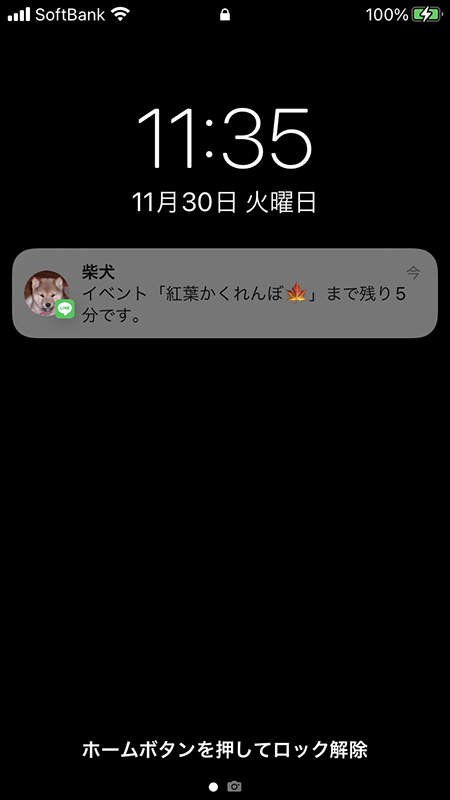LINE(ライン)の使い方 » トーク » イベント機能の使い方
イベント機能の使い方
イベント機能の使い方からスケジュール機能との違いなどを解説しています。
2019-01-25
2023-07-17
2023-07-17
解説
イベント機能とは?日程調整機能(スケジュール)との違い基本
イベントを作成する基本
イベントの確認基本
アナウンスに登録基本
イベントの参加の可否のやり方基本
端末のカレンダーに保存(iPhoneのみ)基本
イベントを編集/削除する解説
イベント機能の通知関連注意点イベント機能とは?日程調整機能(スケジュール)との違い
LINEのイベント機能は、トークルーム毎でカレンダーを共有し予定を作成できる機能です。
イベントの日程や時間帯の設定、参加可否の確認やイベントの期日が近づいてくると通知を送ることができます。
イベント機能と日程調整機能(スケジュール)は、どちらも予定の共有と参加確認ができるということで、どのように使い分けていいかわからない方が多いかもしれません。 大まかには似た機能ですが、細かい機能が異なります。
イベント機能はカレンダーを共有できるので、誕生日会、忘年会、クリスマス会などある程度決まった予定に対して使うのにお勧めです。
スケジュール機能は複数の日付で参加の可否がきけますので、大人数だったり、日程が細かく決まってない場合(参加できる人が一番多い日に決めるなど)など、日程調整が必要な場合にオススメです。
どちらが優れているというのではなく、
イベント機能と日程調整機能(スケジュール)は、どちらも予定の共有と参加確認ができるということで、どのように使い分けていいかわからない方が多いかもしれません。 大まかには似た機能ですが、細かい機能が異なります。
イベント機能と日程調整機能(スケジュール)の違い
| イベント機能 | 日程調整機能(スケジュール) | |
|---|---|---|
予定入力の詳細 |
日程は一つだが時間帯まで細かく入力できる | 日程は複数選べるが場所や時刻を入力できない |
参加の可否の詳細 |
イベントに「参加」「不参加」「未定」から選ぶのみ。 | 複数の日程から「○」「△」「×」で選ぶことが可能 |
対象範囲 |
トークルーム限定(対象となるトークルームに参加している友だちだけ) | LINEの友だちやグループ(自分のLINEに登録している友だちなら全員OK) |
通知機能 |
期日が近づくと通知が送れる | なし |
ノートへの投稿 |
できる | できない |
イベント機能はカレンダーを共有できるので、誕生日会、忘年会、クリスマス会などある程度決まった予定に対して使うのにお勧めです。
スケジュール機能は複数の日付で参加の可否がきけますので、大人数だったり、日程が細かく決まってない場合(参加できる人が一番多い日に決めるなど)など、日程調整が必要な場合にオススメです。
どちらが優れているというのではなく、
目的や環境に応じて使い分けた方がより便利に使える
でしょう。
イベントを作成する
イベントの作成方法を解説します。
トークルームからイベントに移動する
トークルームの
を押して、表示されるメニューから
イベント
を選択してください。
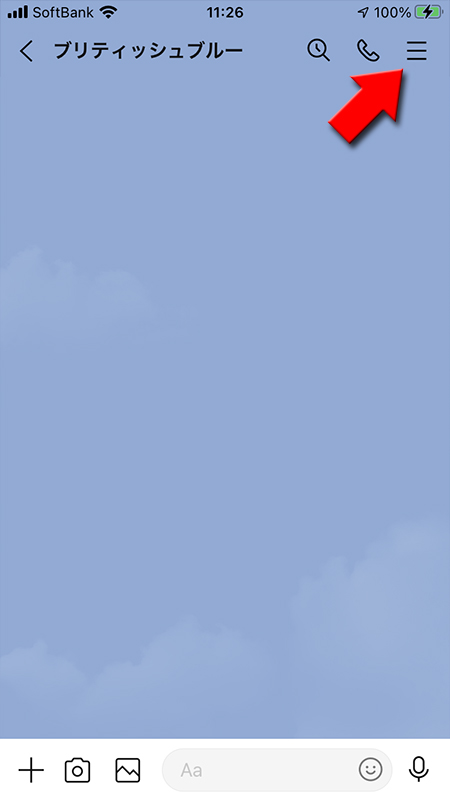
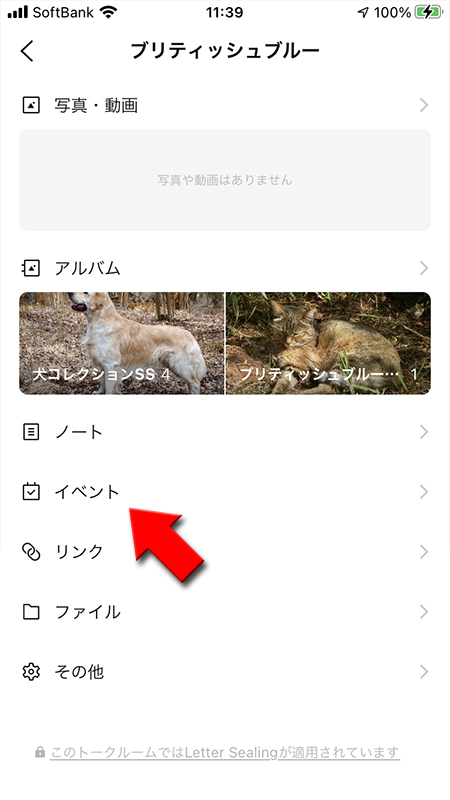
イベントを作成する
画面右下の
+ボタン
を押してください。イベントの作成が開始されますのでイベント名
を入力してください。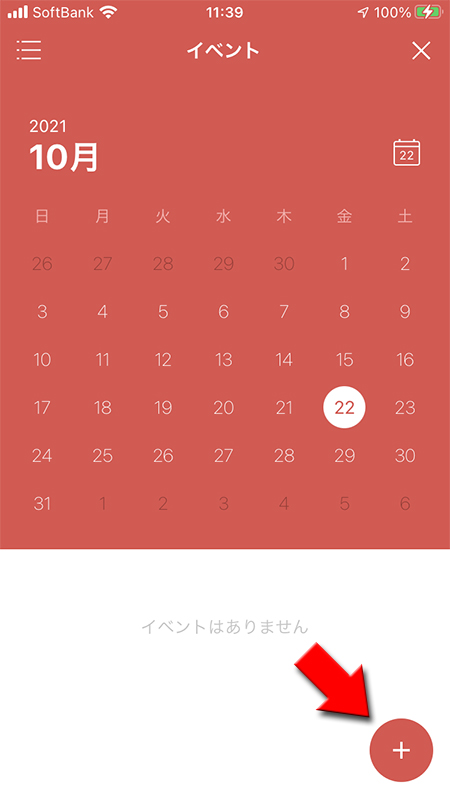
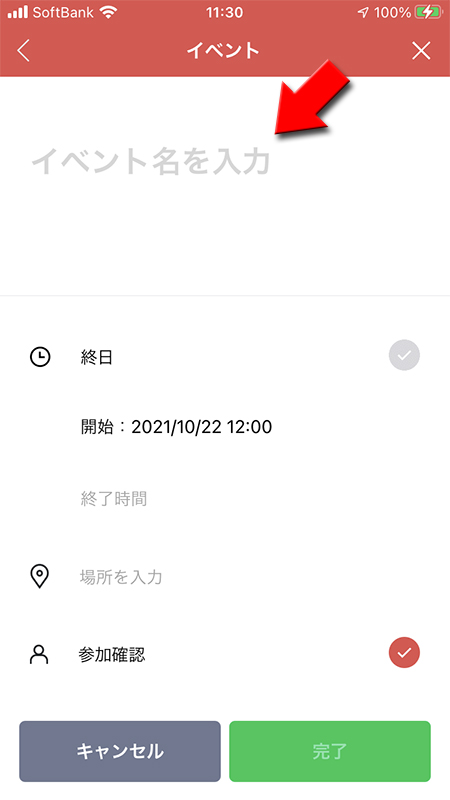
イベントの日程を設定する
イベントの日付の
終了時間の項目は必須項目ではありませんので設定の必要がない場合はそのままで問題ありません。
開始
を押してイベント日時を設定してOK
を押してください。終了時間の項目は必須項目ではありませんので設定の必要がない場合はそのままで問題ありません。
終日
を選べば時間の設定は表示されなく日付のみが表示されます。特に時間が必要ない場合は終日をチェックしてください。
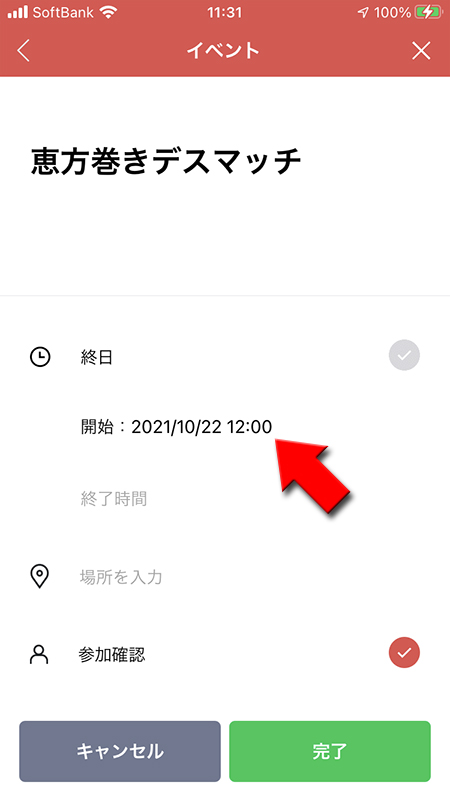
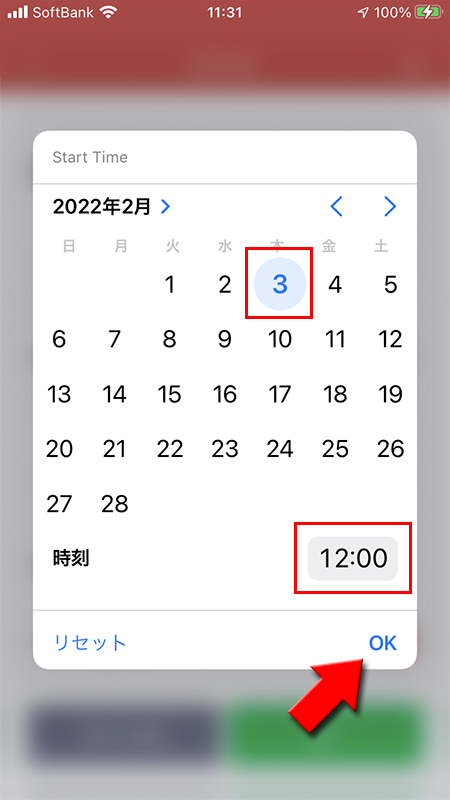
イベントの場所と参加確認を設定する
場所
は必須項目ではありませんので設定の必要がない場合はそのままで問題ありません。参加確認
も必須項目ではありませんが、チェックを入れると、各ユーザーがイベントへの参加の可否を参加
・不参加
・未定
で選択できますので、設定した方が便利です。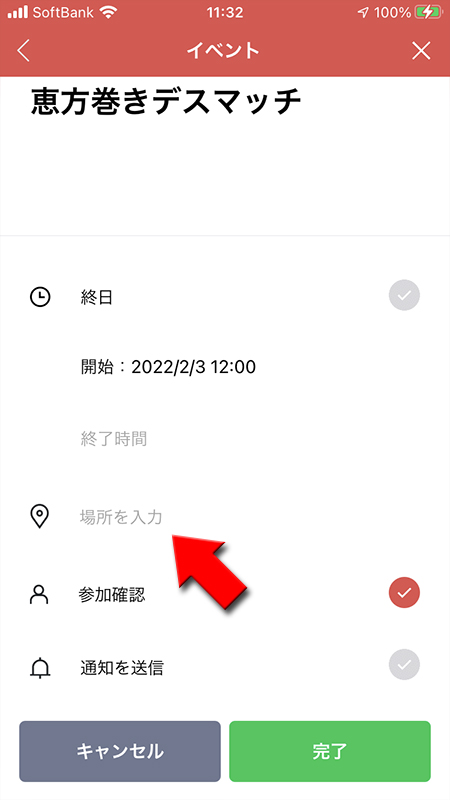
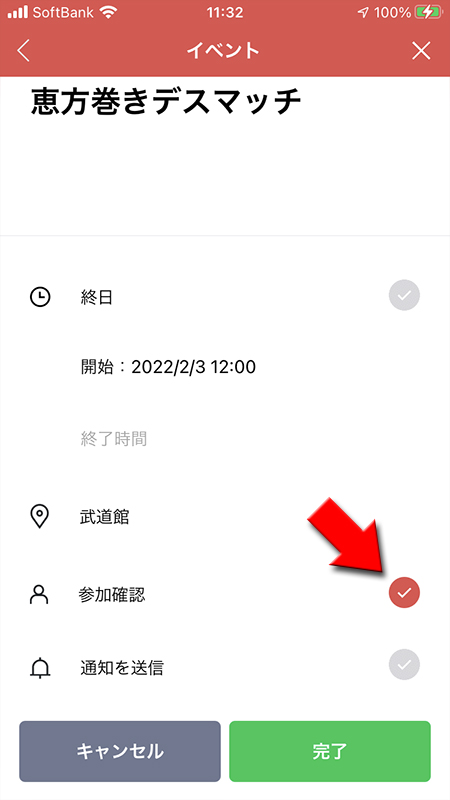
イベントの通知を設定する
通知を送信
にチェックを入れると、設定したタイミングにトークルームにイベントの通知をしてくれます。
通知のタイミングは1週間前
・2日前
・1日前
・2時間前
・1時間前
・30分前
・15分前
・5分前
から選択できます。※
イベント作成者にはプッシュ通知はとどきません。
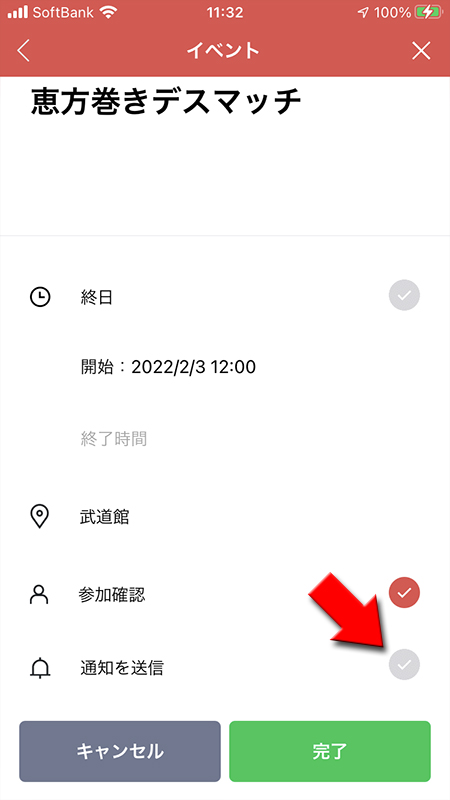
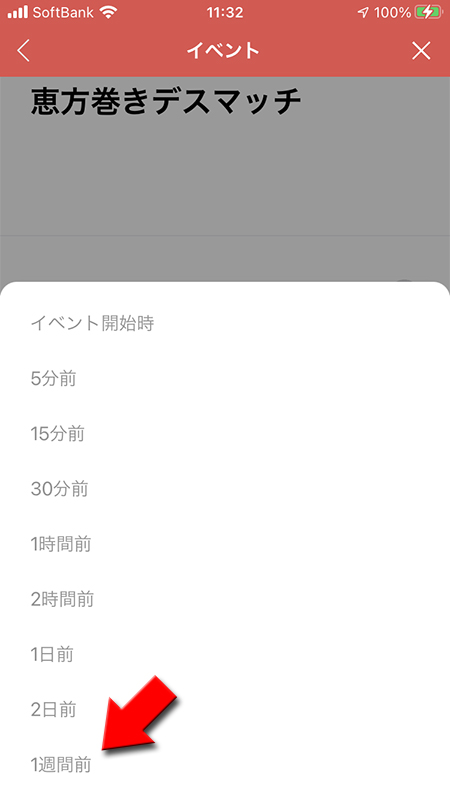
イベントの作成完了
イベントの設定が終わったら
完了
を押してください。トークルームにイベントの内容が通知されます。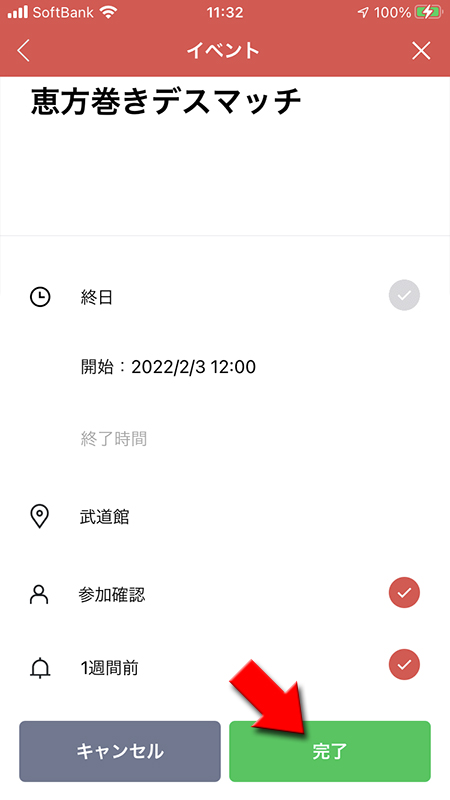
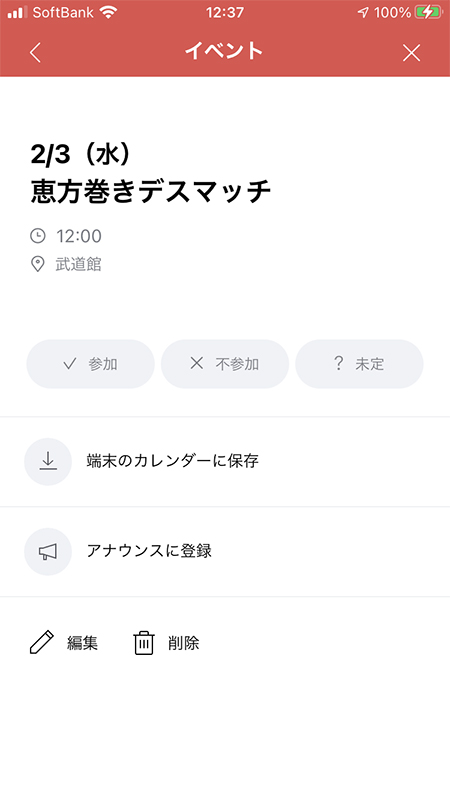
イベントの確認
作成されたイベントの確認方法を解説します。
トークルームから確認
作成されたイベントは、トークルームに通知されます。トークルームの
イベント名
を押せば詳細が確認できます。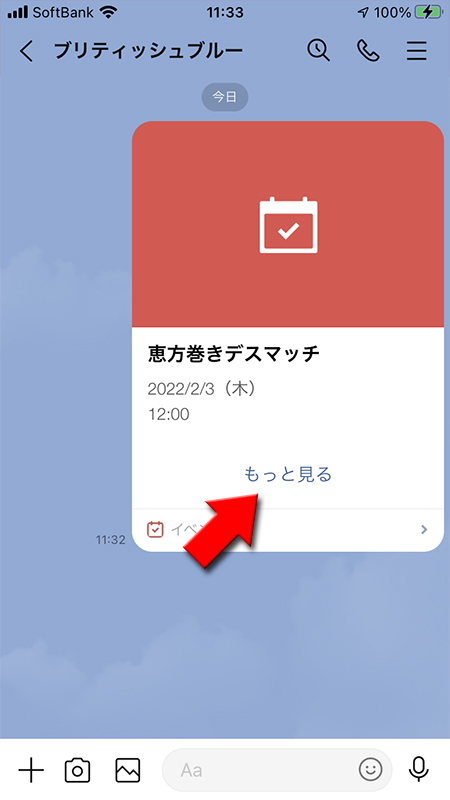
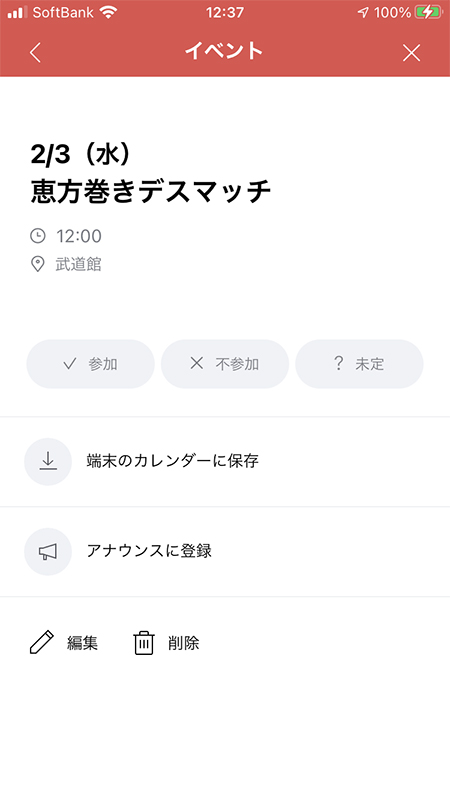
イベント機能から確認
イベントを月毎に確認
トークルームの
から
イベント
を選べばイベントをカレンダーで月毎に確認きます。
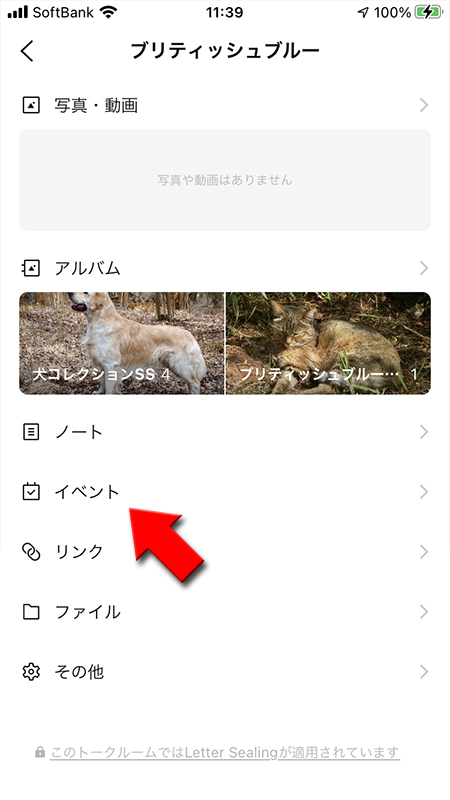
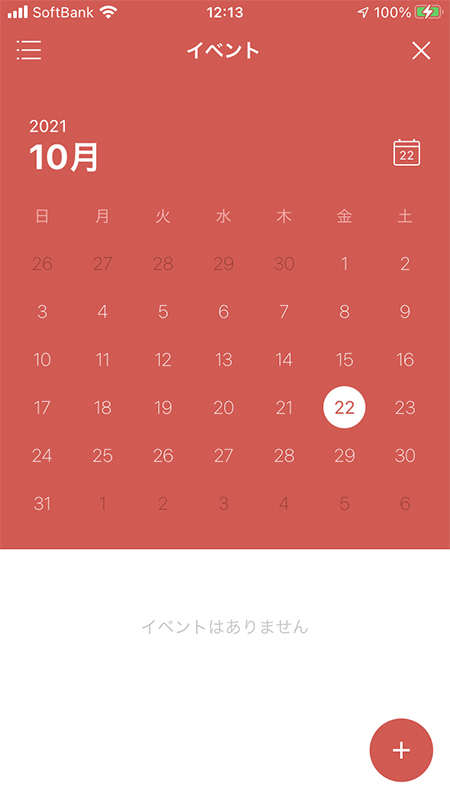
イベント詳細確認
イベントがある日はカレンダーに〇がついて、下部にイベント名が表示されます。
イベント名
を選択すればイベントの詳細が確認できます。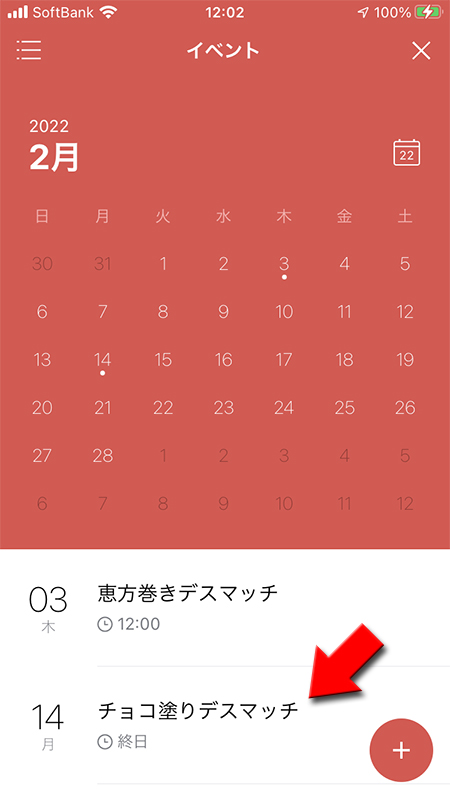
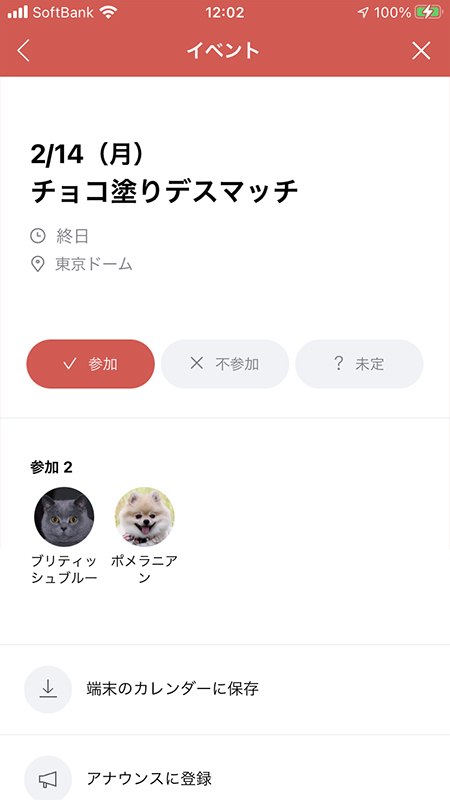
イベント一覧の表示切替
イベントのカレンダー表示から、イベントのみの表示方法に切り替えることができます。
表示を切り替える
画面左上の
を押してください。
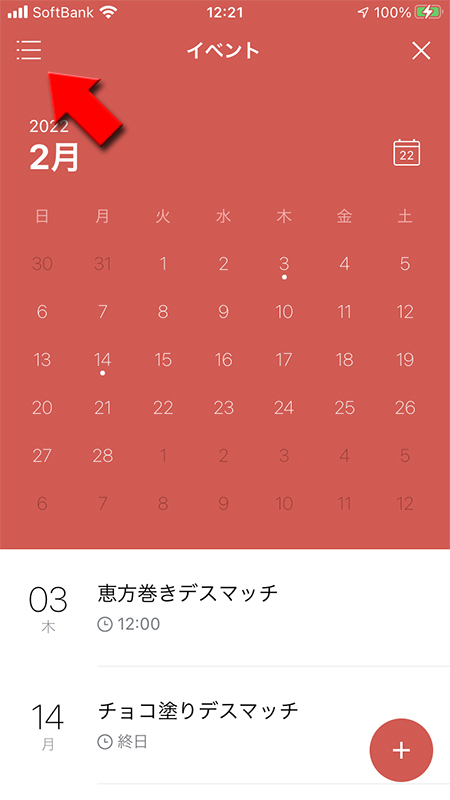
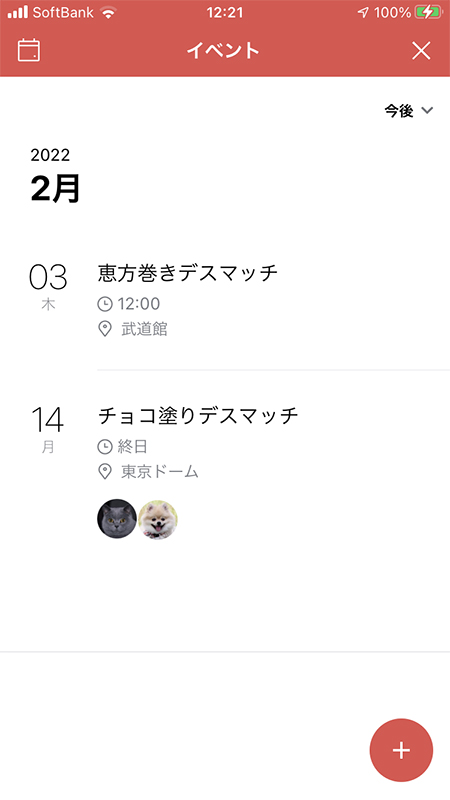
終了したイベントを確認する
今後行われる作成したイベントの一覧が表示されます。
今後
を終了
に切り替えれば終わったイベントのみが表示されます。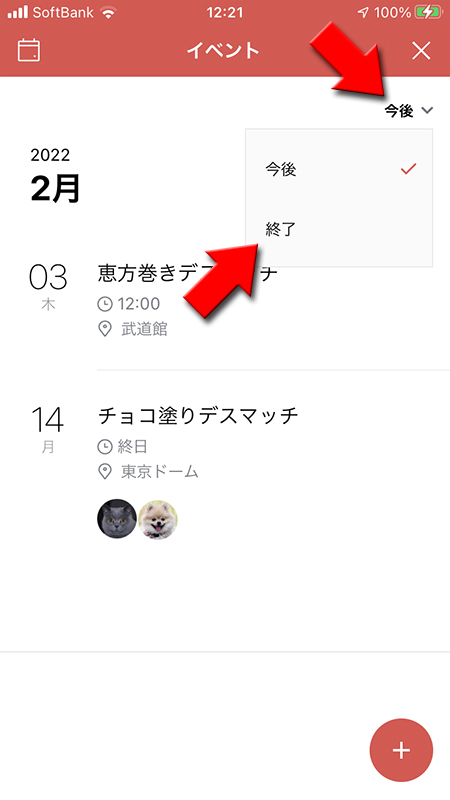
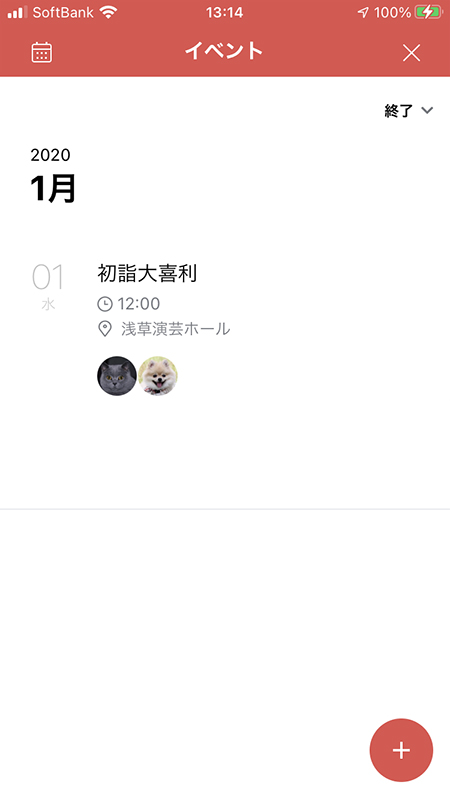
アナウンスに登録
アナウンスに登録
を押すとトークルームの上部にイベント情報を常に表示されるのでイベントを忘れることがなくなります。※
アナウンス表示は今後は表示しない
、最小化
が選べますが、この設定は自分のトークルームの環境だけで、相手のトークルームのアナウンス登録環境には影響ありません。
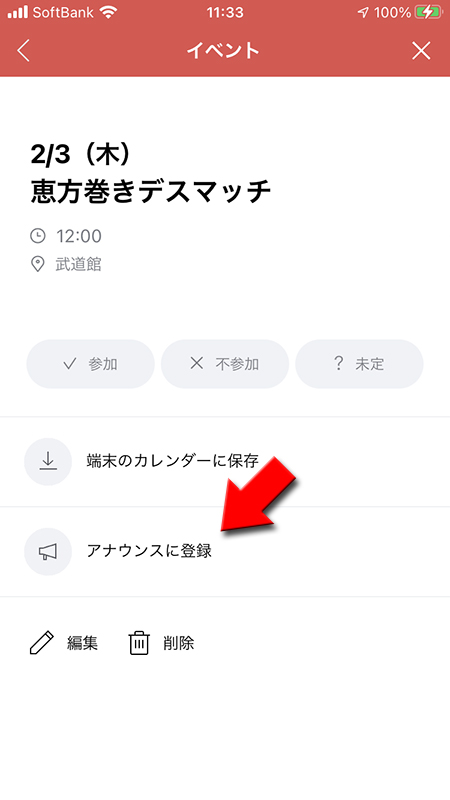
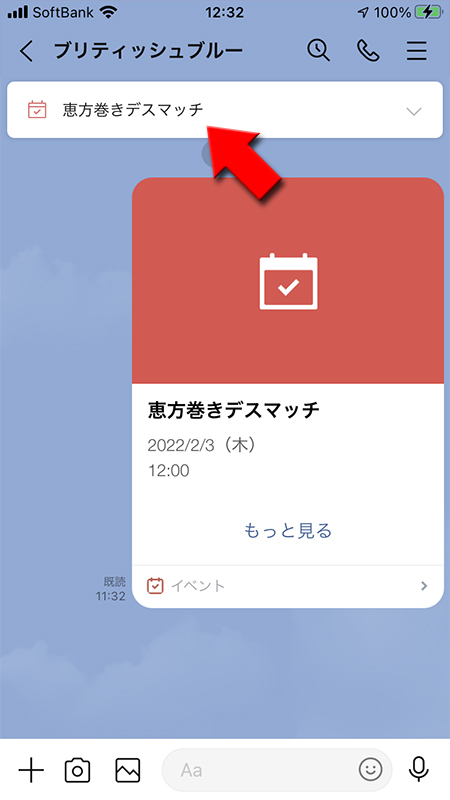
イベントの参加の可否のやり方
イベントの詳細ページからイベントへの参加の可否を
参加
・不参加
・未定
で選択できます。選択した状態は詳細ページに反映します。また選択した参加の可否はいつでも修正可能です。
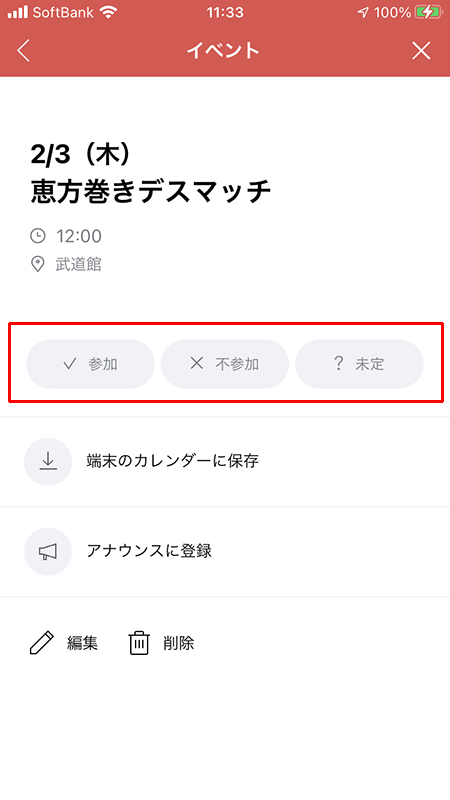
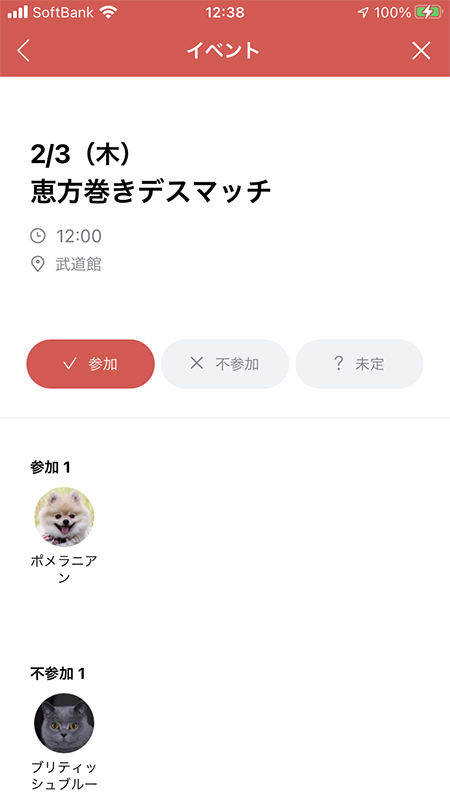
端末のカレンダーに保存(iPhoneのみ)
端末のカレンダーに保存機能はiPhoneのみで、古い端末をご利用の人は正しく動作しない可能性がありますのでご注意ください。
イベントの端末のカレンダーに保存を選択
イベントの
端末のカレンダーに保存
を押してください。端末のカレンダーに移動します。
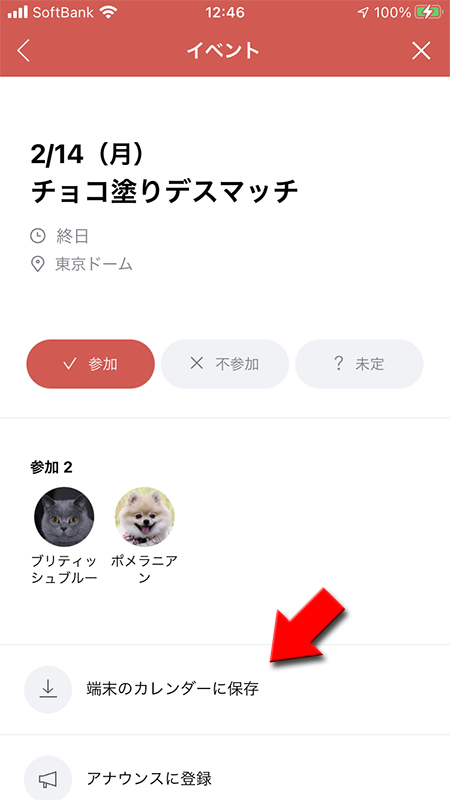
通知日時を設定する
イベントの通知設定が行えます。この設定はLINEで設定した通知は別の設定になります。通知は任意ですのでLINEのイベントで設定した場合は不必要かもしれません。
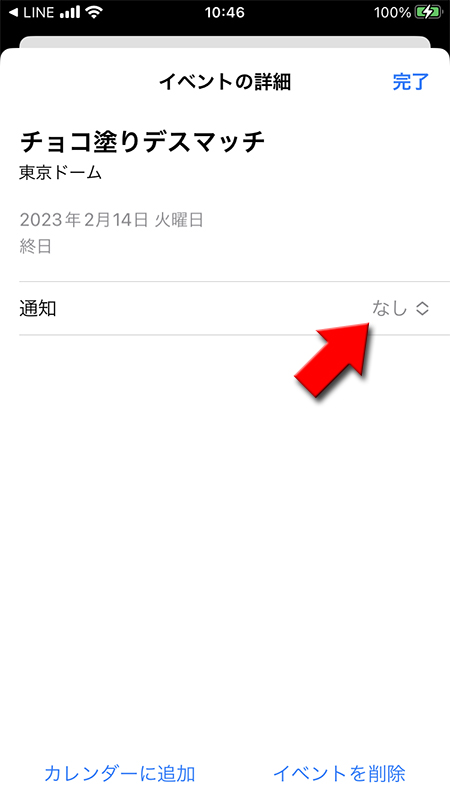
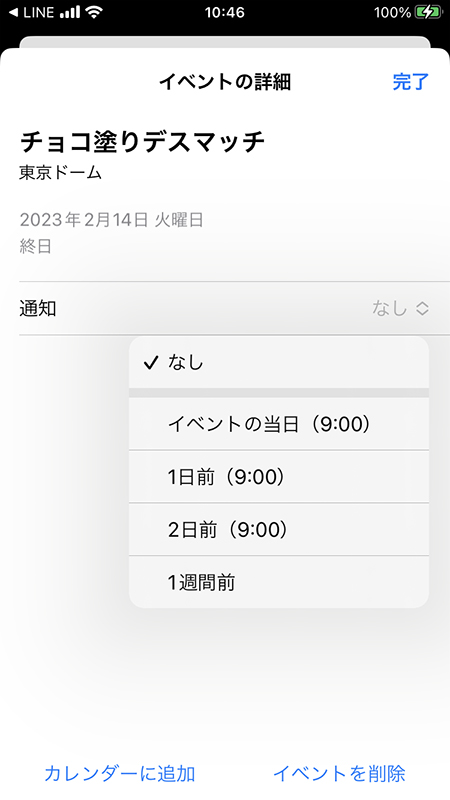
端末のカレンダーに追加する
カレンダーに追加
を押すとカレンダーのカテゴリの選択を求められます。設定後完了
を押してください。カレンダーに追加されます。
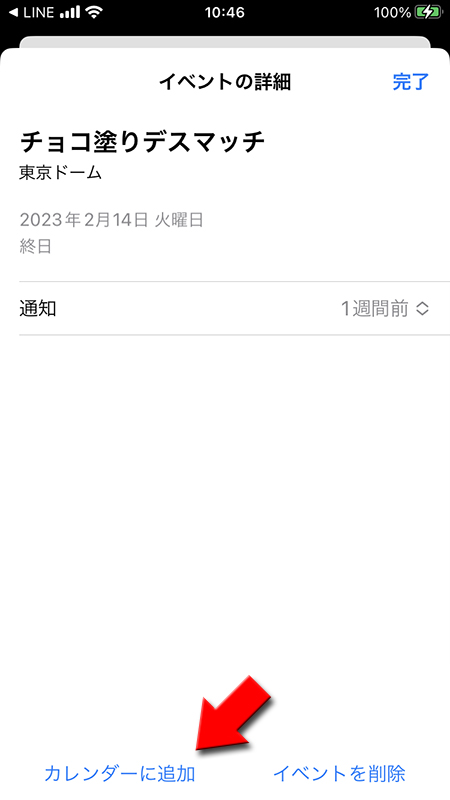
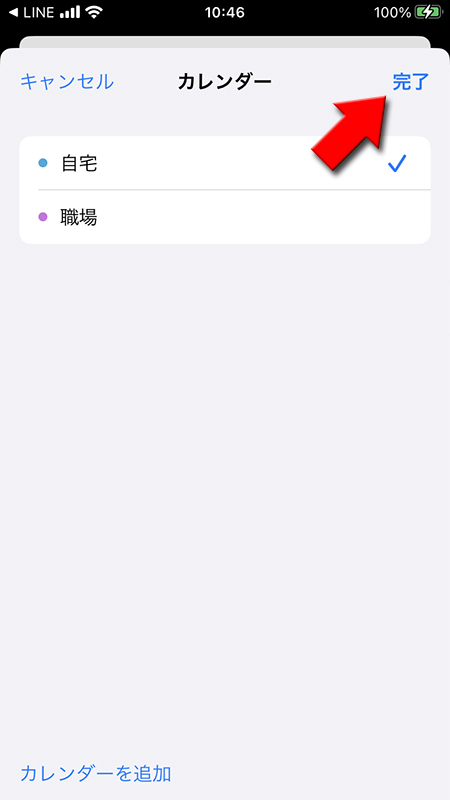
端末のカレンダーから確認
カレンダーに追加後は
iPhoneのカレンダーにイベントが追加されていますので、端末のカレンダーにも表示されるようになりました。
完了
を押してください。iPhoneのカレンダーにイベントが追加されていますので、端末のカレンダーにも表示されるようになりました。
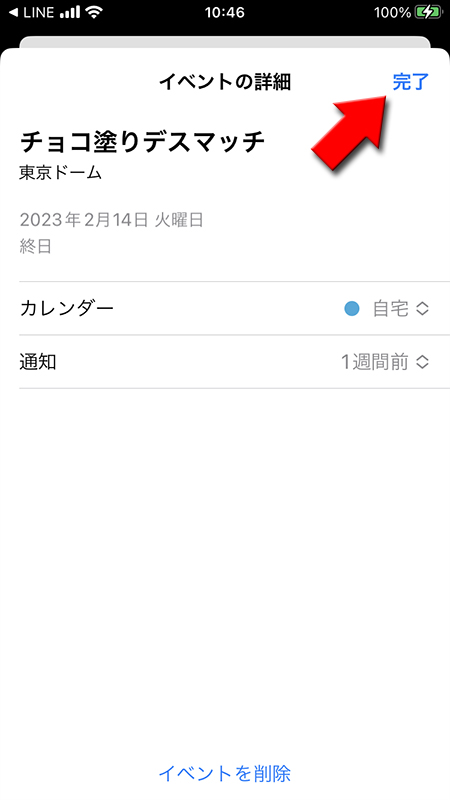
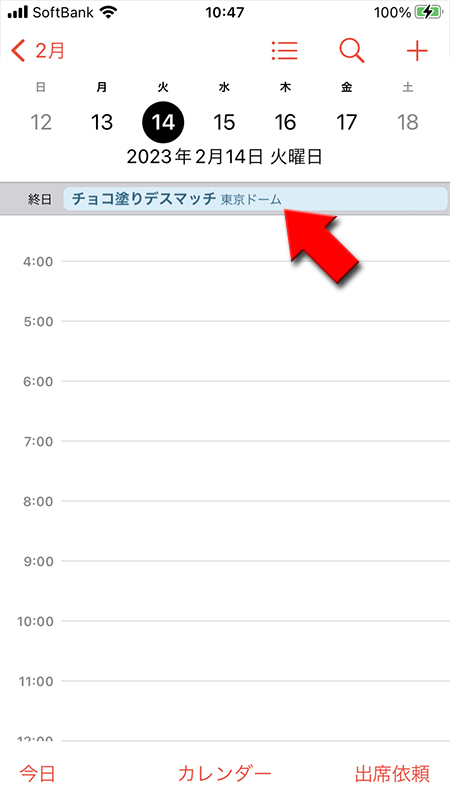
イベントを編集/削除する
作成したイベントは後から編集、削除することができます。ただしイベントを編集、削除できるのはイベント作成者のみですのでご注意ください。
イベントを編集する
イベントの詳細画面の下部にある
イベント作成時と同じ画面ですので必要な部分を修正して右上の
編集
を押してください。イベント作成時と同じ画面ですので必要な部分を修正して右上の
完了
を押してください。
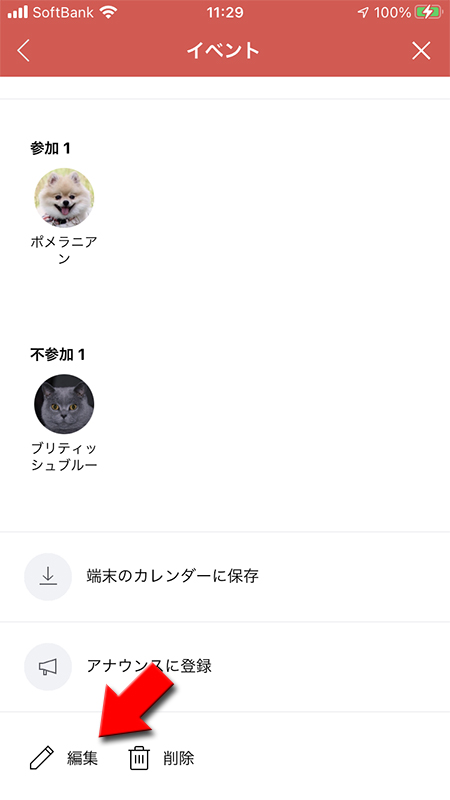
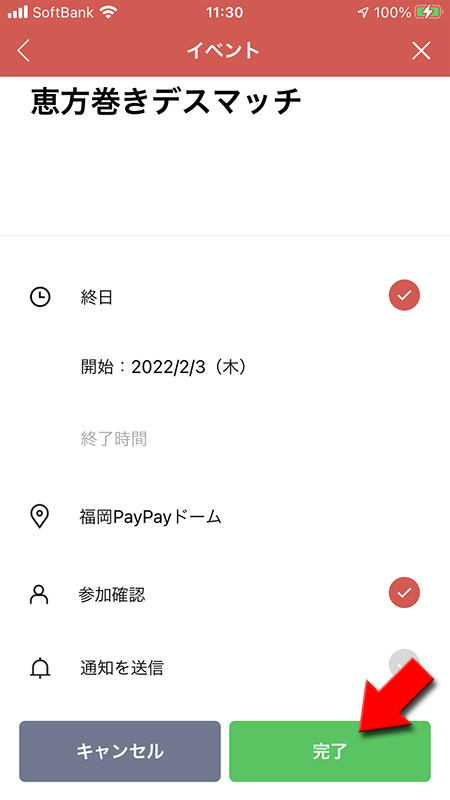
編集の通知
イベント作成時と同様にイベントを編集した場合はトークルームに通知されます。
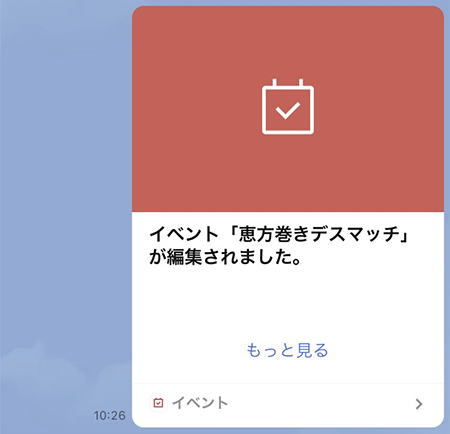
イベントを削除する
イベントの詳細画面の下部にある
削除の確認画面が表示されますので
削除
を押してください。削除の確認画面が表示されますので
削除
を押せばイベントが削除されます。
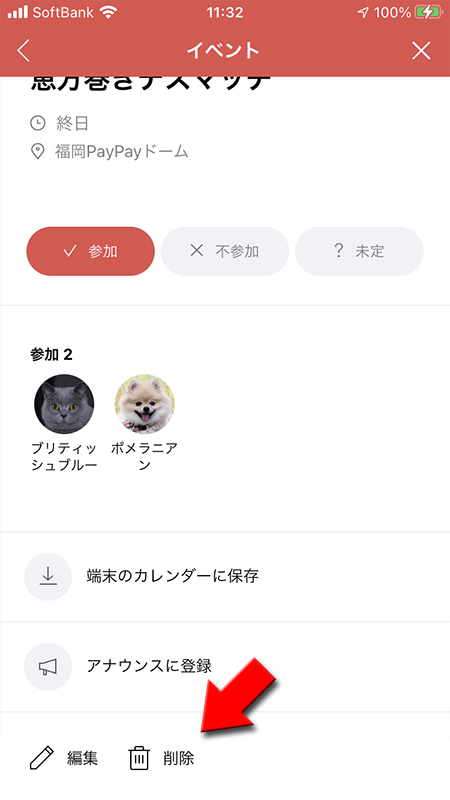
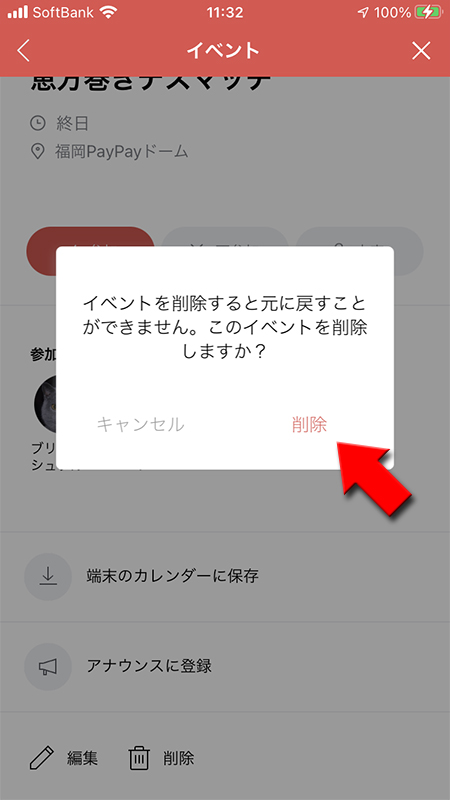
削除の通知
イベント作成時と同様にイベントを削除した場合はトークルームに通知されます。以前のイベントの詳細画面にはアクセスできなくなります。
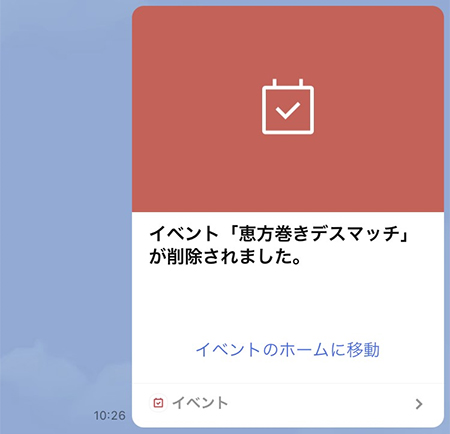
イベント機能の通知関連注意点
イベント機能はトークルーム内のやりとりの一つとされます。イベント機能が作成や編集、削除された場合はプッシュ通知がトークルーム参加者全員に届きます。
現在のところ、イベント機能だけプッシュ通知をオフにすることはできませんので、トークルームの通知機能毎オフにするしかありません。
現在のところ、イベント機能だけプッシュ通知をオフにすることはできませんので、トークルームの通知機能毎オフにするしかありません。
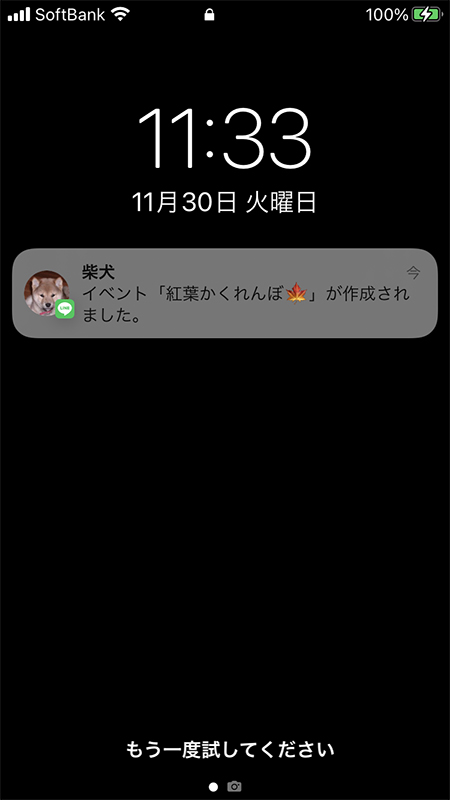
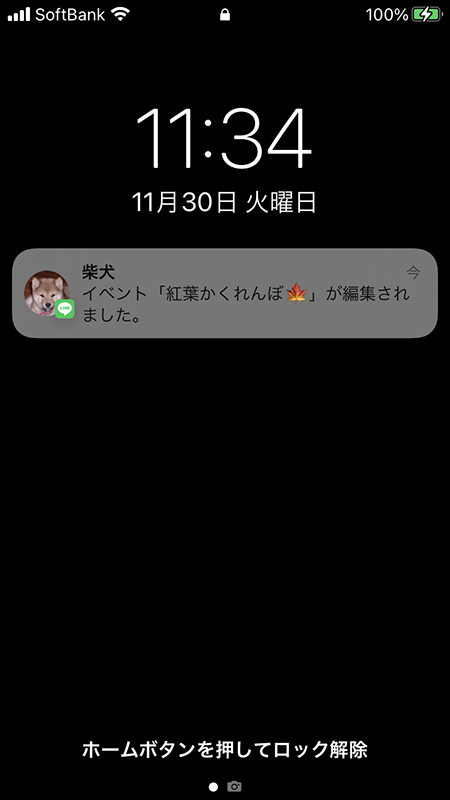
イベント機能で設定した通知
イベント作成時に設定できる「〇〇まで残り〇日」の通知は設置されたトークルームのメンバー全員に届きます。ただし、参加者がトークルームの通知をオフにしていた場合はプッシュ通知は届きませんのでご注意ください。